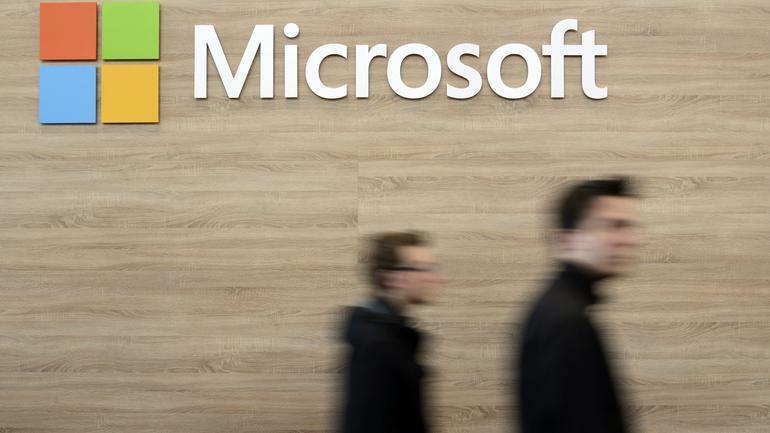Uppdatera alltid din Windows för att förhindra detta fel
- Ett korrupt användarkonto är en av huvudorsakerna bakom e-post- och kalenderfelet 0x8007054e-koden.
- Vid andra tillfällen kan korrupta Windows-uppdateringar göra att apparna Mail och Kalender inte fungerar.
- Att utföra en systemåterställning eller åtgärda mappen med kontoinformation bör hjälpa till att lösa problemet.
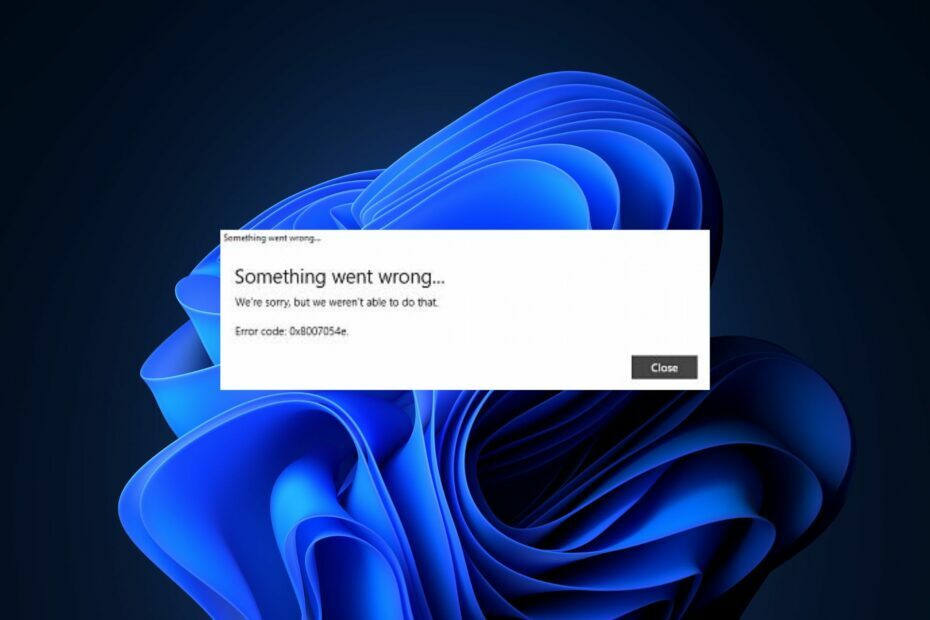
XINSTALLERA GENOM ATT KLICKA PÅ LADDA FILEN
Fortect är ett systemreparationsverktyg som kan skanna hela ditt system efter skadade eller saknade OS-filer och automatiskt ersätta dem med fungerande versioner från dess arkiv.
Förbättra din dators prestanda i tre enkla steg:
- Ladda ner och installera Fortect på din PC.
- Starta verktyget och Börja skanna
- Högerklicka på Reparera, och fixa det inom några minuter.
- 0 läsare har redan laddat ner Fortect hittills denna månad
Några av våra läsare har nyligen rapporterat att de stöter på Mail och kalender fel 0x8007054e när de försöker konfigurera sitt konto i appen.
Om du upplever liknande problem och du inte vet vilken korrigering du ska använda, oroa dig inte. Vi har sammanställt några potentiella korrigeringar för att felsöka problemet och fixa din Mail och Kalender-app.
- Vad orsakar kalenderfel 0x8007054e?
- Hur kan jag åtgärda e-post- och kalenderfelet 0x8007054e?
- 1. Kör SFC Scan
- 2. Fixa mappen med kontoinformation
- 3. Återställ appen Mail och kalender
- 4. Utför en systemåterställning
- 5. Installera om appen Mail och kalender
Vad orsakar kalenderfel 0x8007054e?
Även om detta är ett vanligt problem för Windows 10-användare, kan det finnas flera anledningar till att e-post- och kalenderfelet 0x8007054e kommer upp. Nedan är några av dem:
- Skadad användarprofil – En av huvudorsakerna bakom kalenderfelet 0x8007054e beror på en korrupt användarprofil. Att skapa en ny användarprofil och migrera dina data till den nya profilen bör lösa problemet.
- Windows Update-problem – Ibland kan Windows-uppdateringar komma med buggar och orsaka problem med systemappar. Du kan prova att uppdatera e-post- och kalenderappen eller återställa Windows-uppdateringen till en tidigare version för att åtgärda problemet.
- Antivirusprogram i konflikt – Antivirusprogram kan ibland störa e-post- och kalenderappen. Testa att inaktivera ditt antivirusprogram tillfälligt och se om felet försvinner.
- Föråldrade drivrutiner – Om dina drivrutiner inte är uppdaterade kan det orsaka problem med e-post- och kalenderappen. Uppdatera dina drivrutiner till den senaste versionen för att bli av med felet.
- Skadade systemfiler – Skadade systemfiler kan orsaka allvarliga fel på datorn. Springa det Systemfilsgranskare verktyg för att söka efter och reparera eventuella skadade systemfiler.
- Felaktig installation – En felaktig installation av e-post- och kalenderappen kan också orsaka ett fel. Försök att avinstallera och installera om appen för att åtgärda problemet.
Nu när du vet några av de potentiella orsakerna bakom kalenderfelet 0x8007054e, låt oss gå vidare till hur du åtgärdar problemet.
Hur kan jag åtgärda e-post- och kalenderfelet 0x8007054e?
Innan du ägnar dig åt avancerad felsökning eller inställningsjusteringar för e-post- och kalenderfelet 0x8007054e, bekräfta följande preliminära kontroller:
- Se till att du använder den senaste versionen av e-post- och kalenderappen.
- Springa det Felsökare för Windows-appen att veta grundorsaken till problemet.
Efter att ha bekräftat ovanstående kontroller, och ingen av dem löser problemet, kan du fortsätta med de avancerade lösningarna nedan.
1. Kör SFC Scan
- tryck på Windows för att öppna Start-menyn, skriv Kommandotolken i Windows sökfält och klicka på Kör som administratör.
- Skriv sedan följande och tryck på Stiga på:
sfc /scannow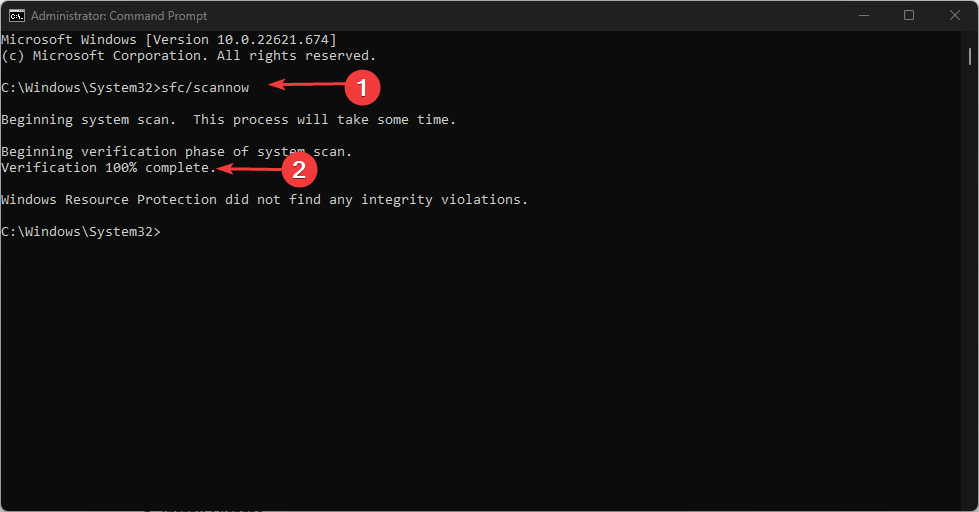
- När du är klar, starta om din dator och detta bör åtgärda eventuella korruptioner.
Du kan också använda PowerShell om du är det kan inte köra kommandotolken som admin eller om det helt enkelt inte är tillgängligt av någon anledning.
Du kan dock prova en automatisk assistent för att köra en noggrann genomsökning av din dator och upptäcka alla stabilitetsproblem, inklusive korrupta eller saknade systemfiler.
Efter skanningsoperationen kommer detta verktyg att reparera din dators korrupta systemfiler genom att ersätta dem med helt nya OS-delar.
⇒Skaffa Fortect
2. Fixa mappen med kontoinformation
- Stäng Mail och kalender appar på din dator.
- Öppna Windows utforskaren. Navigera till Se fliken högst upp, välj Show, och klicka Dolda föremål.
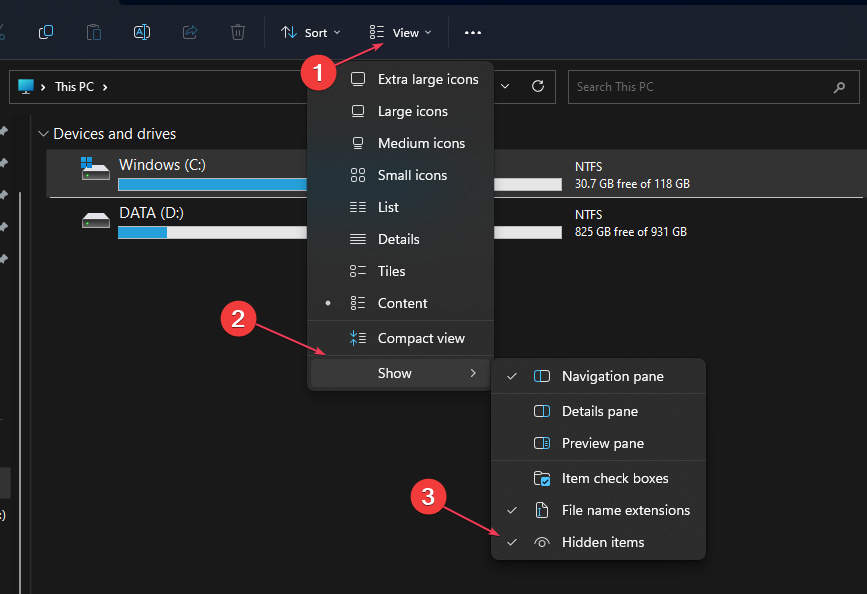
- Navigera nu till denna väg:
C:\Users\Ditt användarnamn\AppData\Local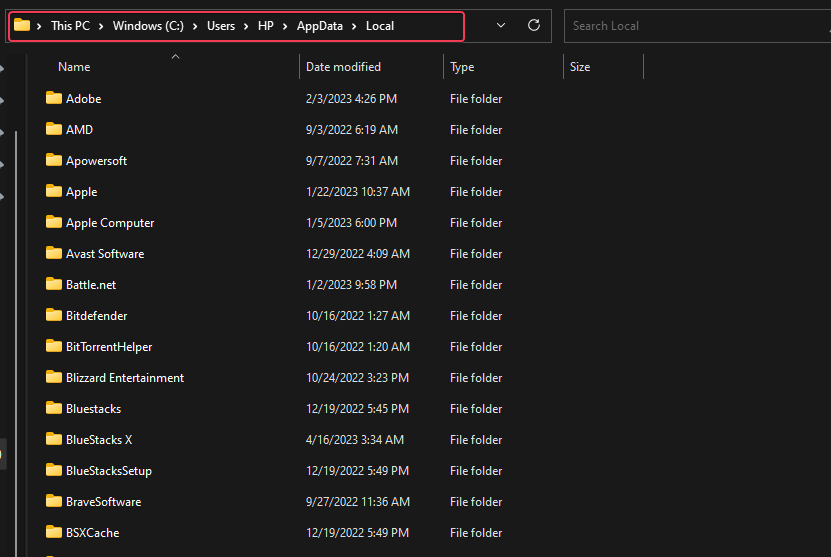
- Byt sedan namn på eller ta bort Comms mapp för att radera kontoinformationen som lagrats för de problematiska apparna.
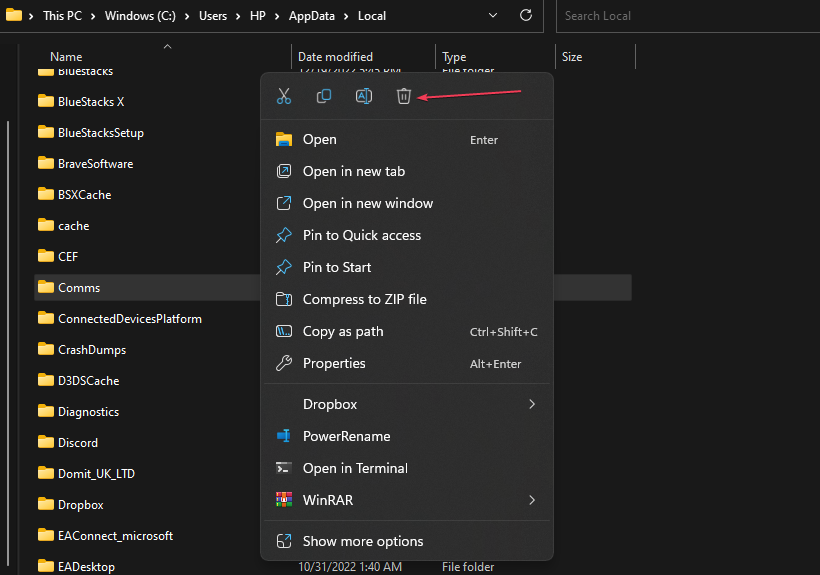
- Efter att ha tagit bort Comms mapp öppnar du igen Mail eller kalender app, lägg till din konto och börja använda apparna normalt.
Att byta namn på eller ta bort mappen med kontoinformation bör fixa e-post- och kalenderappen.
3. Återställ appen Mail och kalender
- tryck på Windows + jag nycklar för att öppna inställningar app.
- Klicka på Appar alternativ och Installerade appar.
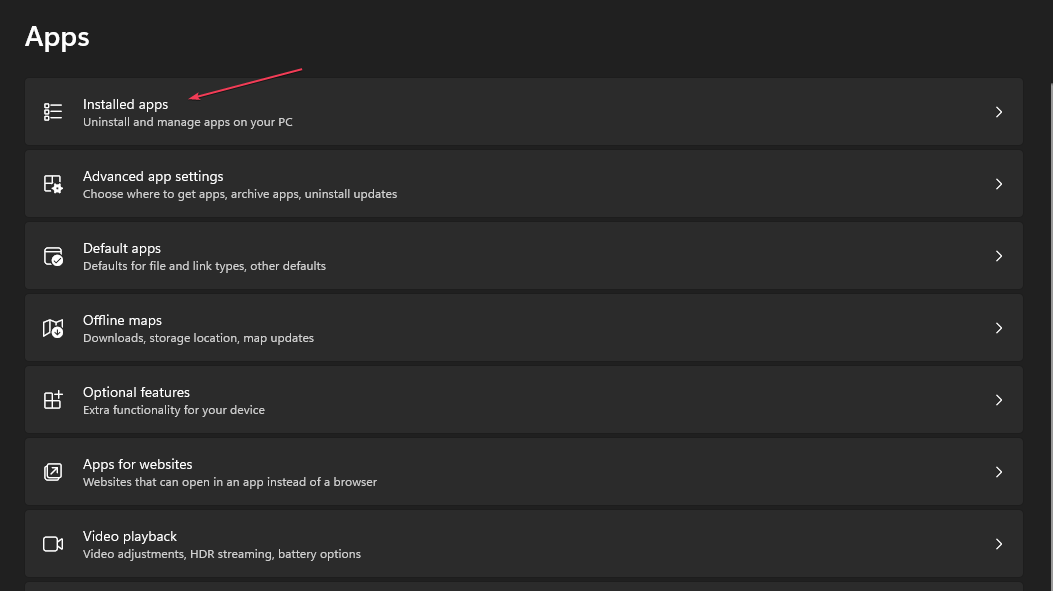
- Leta upp Mail och kalender appen, klicka på alternativikonen och välj Avancerade alternativ.
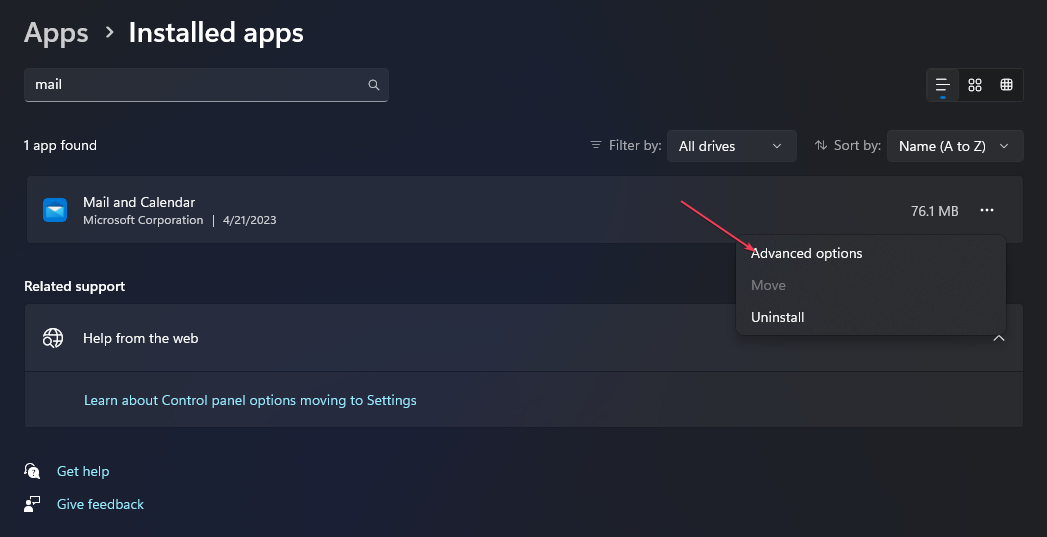
- Scrolla ner och klicka på Återställa knappen under Återställ e-post och kalender sektion.
- Klicka på Återställa när du ser bekräftelsefönstret.

- Starta om din dator för att ändringarna ska träda i kraft.
När processen är klar kommer den att återställa din e-post- och kalenderapp till standard. Kontrollera nu om felkoden 0x8007054e fortfarande visas.
4. Utför en systemåterställning
- tryck på Windows + S nycklar, typ Återställ, och välj att Skapa en återställningspunkt från menyn.
- Välj Systemegenskaper och klicka på Systemåterställning knapp.
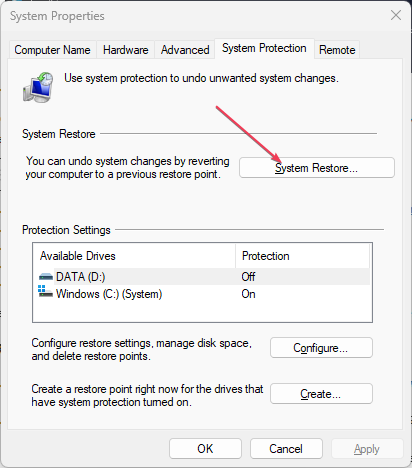
- Klicka på Nästa.
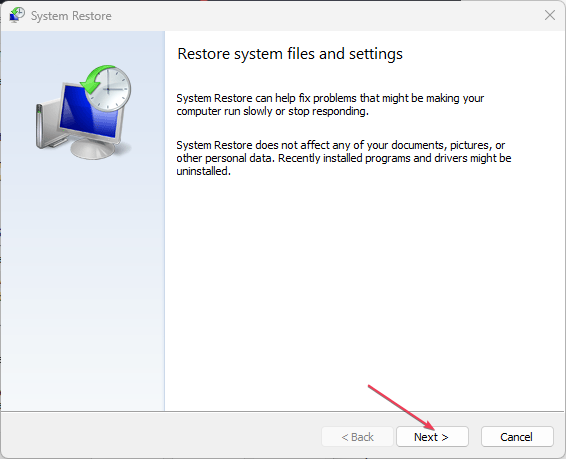
- Välj nu önskad återställningspunkt och klicka på Nästa knapp.
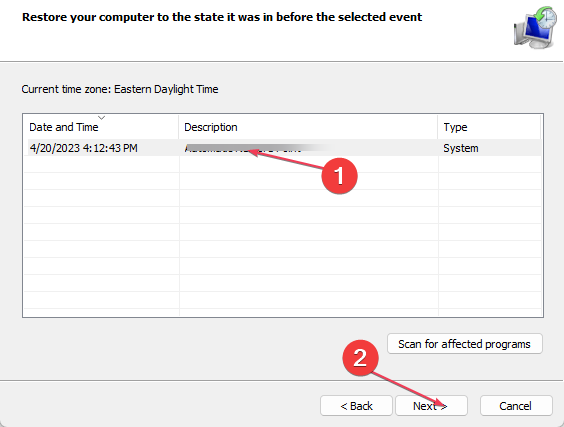
- Följ instruktionerna på skärmen för att slutföra återställningsprocessen.
Flera användare rapporterade att Systemåterställning fixade problemet åt dem, så se till att prova det.
- Api-ms-win-core-libraryloader-l1-1-1.dll saknas [Fix]
- Fix: SharePoint-kolumnnamnet finns inte
- 0xC0070057: Så här åtgärdar du inloggningsproblemet för Office-appen
- Saknas Windows säkerhetsikon? Hur man får tillbaka det
- Fix: Begäran misslyckades på grund av ett allvarligt maskinvarufel
5. Installera om appen Mail och kalender
- tryck på Windows Nyckeltyp PowerShell i sökrutan och klicka på Kör som administratör från menyn.
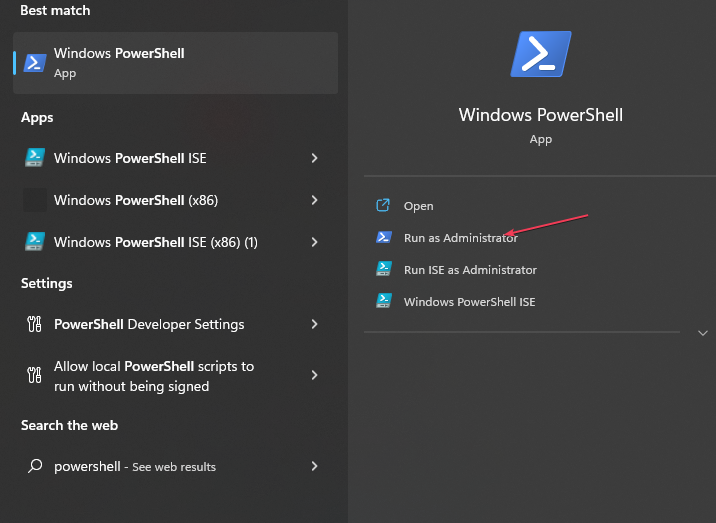
- Skriv eller klistra in följande kommandorad i textfältet och tryck Stiga på:
Get-appxprovisionedpackage –online | where-object {$_.packagename –som “*windowscommunicationsapps*”} | remove-appxprovisionedpackage –online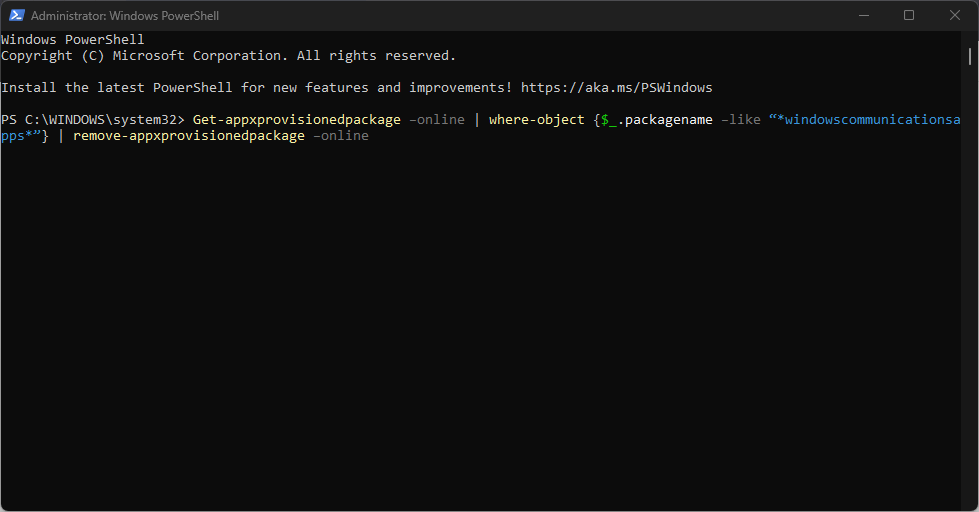
- Vänta tills processen är klar och starta om datorn.
- Starta nu MS Store app, typ Mail och kalender i sökfältet och klicka på appen.
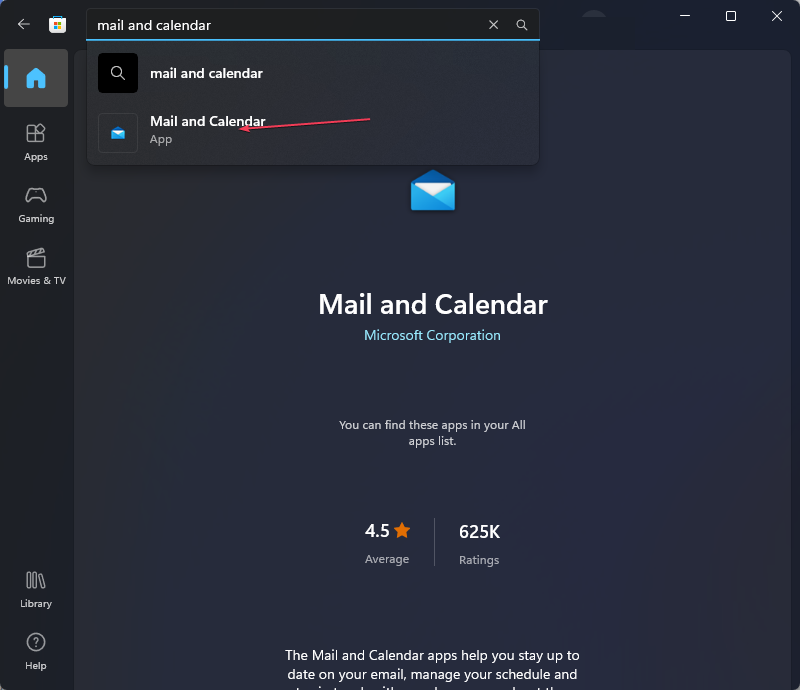
- Klicka på Installera för att installera Mail-appen.
När den är installerad, kör appen och lägg till ditt konto. Problemet borde vara helt löst nu.
Det är det om hur du fixar e-post- och kalenderfelet 0x8007054e-koden. Förhoppningsvis kan en av de korrigeringar som tillhandahålls hjälpa dig att lösa problemet.
För ytterligare hjälp kan du utforska vår expertguide på Mail och kalender-appen fungerar inte i Windows 10.
Om du har några frågor eller förslag, eller möjligen en annan lösning på detta fel, tveka inte att använda kommentarsektionen nedan.
Har du fortfarande problem?
SPONSRAD
Om förslagen ovan inte har löst ditt problem kan din dator uppleva allvarligare Windows-problem. Vi föreslår att du väljer en allt-i-ett-lösning som Fortect för att lösa problem effektivt. Efter installationen klickar du bara på Visa&fix och tryck sedan på Starta reparation.